讯飞输入法怎么设置动态皮肤-设置动态皮肤的详细操作流程
小编:07下载站 时间:2022-03-18 11:34:57
讯飞输入法怎么设置动态皮肤?对于讯飞输入法这款软件深深的吸引到了更多的用户,当我们拥有了这款软件可以让我们高效的在这里面输入文字,同时还可以帮助我们进行精准识别更多输入错误的文字,我们使用这款软件更加的高效。讯飞输入法里面的功能非常强大,这里面拥有强大的词库,可以识别各个国家的语言,同时这里面还有多种输入的方式,对于这里面我们想设置动态皮肤应该怎样设置呢?下面小编为大家介绍一下吧。
-

-
讯飞输入法内购精简版
应用工具 / 44.47M
- 查看
讯飞输入法怎么设置动态皮肤-设置动态皮肤的详细操作流程:
1、若是想给“讯飞输入法”添加动态的皮肤,第一步就是打开软件的皮肤界面,从上方选择“推荐”分类,找到其中提供的“动画皮肤”(如下所示)。
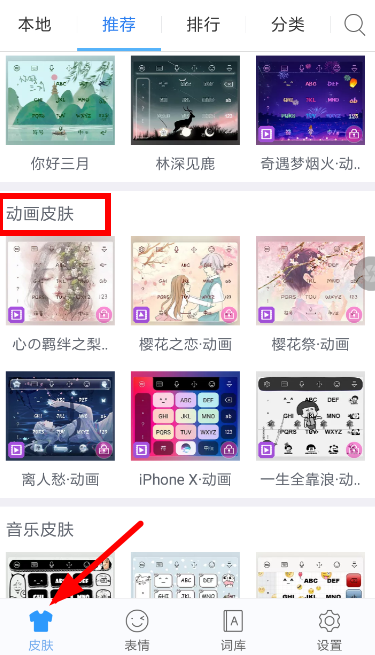
2、选中自己感兴趣的动态皮肤之后,大家还得通过“分享”的方式进行解锁,才能够下载使用这款皮肤。

3、成功将“讯飞输入法”分享到QQ、微信、微博之类的社交平台后,我们就可以下载安装自己喜欢的动态皮肤了,非常方便快捷!
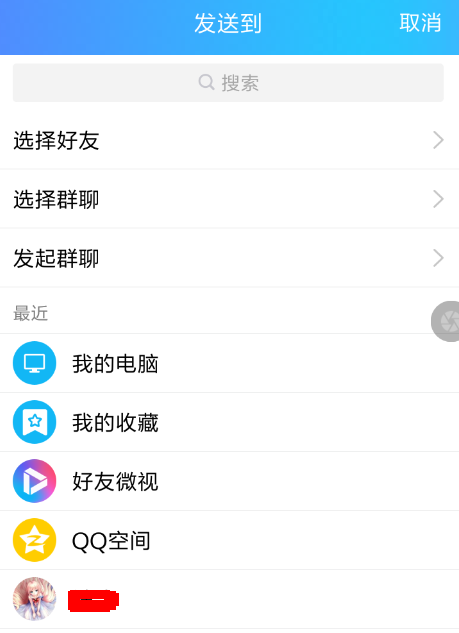
热门推荐
更多 +
-
 跑跑卡丁车怀旧单机版查看赛车竞速 · 2088.52M
跑跑卡丁车怀旧单机版查看赛车竞速 · 2088.52M -
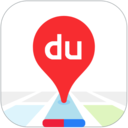 免费下载百度地图app查看生活出行 · 127.72M
免费下载百度地图app查看生活出行 · 127.72M -
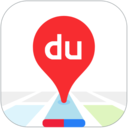 百度地图app官方下载查看生活出行 · 127.72M
百度地图app官方下载查看生活出行 · 127.72M -
 爱剪辑软件下载最新版查看应用工具 · 96.29M
爱剪辑软件下载最新版查看应用工具 · 96.29M -
 爱剪辑下载官方版查看应用工具 · 96.29M
爱剪辑下载官方版查看应用工具 · 96.29M
热门资讯
排行榜






